Microsoft: So wurde Windows 11 verbessert
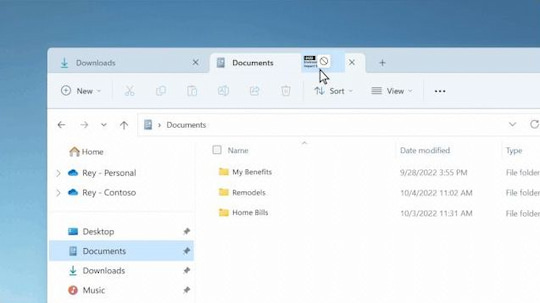 Explorer-Tabs in Windows
Explorer-Tabs in Windows
Bild: Microsoft
"Evolution statt Revolution": So lassen sich die stetigen, aber behutsamen Neuerungen zusammenfassen, die Microsoft an Windows 11 vornimmt. Denn Microsoft weiß: Zu große Schockmomente bei zu krassen Änderungen vergraulen die Nutzer möglicherweise - und treiben sie in die Arme anderer Systeme und Hersteller.
Trotzdem beruhen viele Änderungen an Windows darauf, dass Microsoft ein offenes Ohr hat und auf die Wünsche seiner Nutzer hört. Wir fassen zusammen, was sich in den letzten Wochen getan hat.
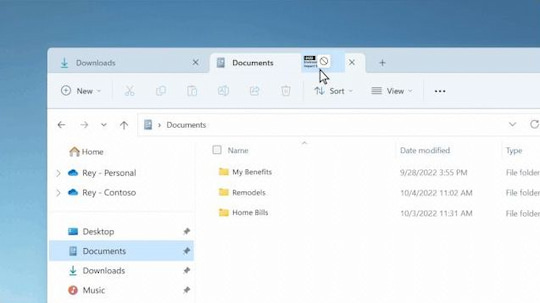 Explorer-Tabs in Windows
Explorer-Tabs in Windows
Bild: Microsoft
Datei-Explorer und besserer Fokus aufs Wesentliche
Windows 11 soll es nach Aussage von Microsoft allen Nutzern erleichtern, "konzentriert und organisiert zu bleiben". Microsoft hat beispielsweise auf Teilnehmer des Windows-Insider-Programms gehört, die vorgeschlagen hatten, Registerkarten zum Datei-Explorer hinzuzufügen. Mit dem neuesten Update für Windows 11 können Benutzer beginnen, Registerkarten im Datei-Explorer zu verwenden.
Zusätzlich zu den Registerkarten bietet die aktualisierte Startseite im Datei-Explorer Benutzern mit einem Klick Zugriff auf ihre bevorzugten und zuletzt verwendeten Dateien. Das soll auch bei der Zusammenarbeit mit anderen Mitarbeitern helfen, beispielsweise bei gemeinsam genutzten Dateien in der Cloud.
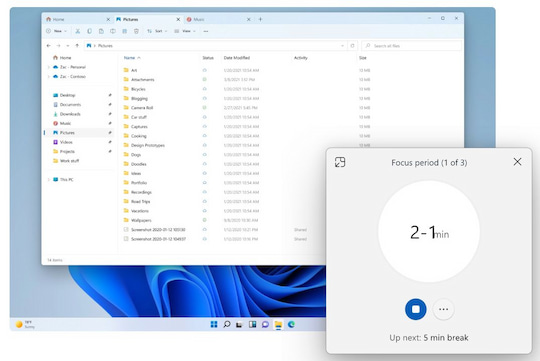 Der Fokus-Modus mit Timer
Der Fokus-Modus mit Timer
Bild: Microsoft
Insbesondere bei der Arbeit im Home-Office hat die Flut an Mails und Benachrichtigungen zugenommen, was es schwieriger macht, sich auf die gerade anstehende Aufgabe zu konzentrieren. Microsoft hat auch mit Kunden gesprochen, die ADHS haben oder Schwierigkeiten haben, sich zu konzentrieren. Viele Menschen brauchten einen sauberen Schreibtisch beim Arbeiten. Sie passen ihre Beleuchtung an oder stellen einen Wecker, um sich auf 30 Minuten zu konzentrieren und in dieser Zeit alles andere störende abzustellen.
Microsoft hat hierfür in Windows die Funktion "Fokussitzungen" eingeführt, um Ablenkungen zu minimieren, die Nutzer bei der anstehenden Aufgabe stören könnten. Wenn der Nutzer eine Fokussitzung startet, wird das Taskleisten-Badge deaktiviert, das Blinken von Anwendungen in der Taskleiste wird abgeschaltet, ein Fokus-Timer wird auf dem Bildschirm angezeigt und "Nicht stören" wird aktiviert. Außerdem lässt sich während der Fokussitzung beruhigende Musik abspielen.
Bessere Touch-Bedienung
Ein großer Teil der Windows-Nutzer verwendet Windows 11 nicht mehr auf einem Computer mit Tastatur und Maus, sondern über einen Touchscreen. Auch hier hat Microsoft an Verbesserungen geschraubt.
Eines der wichtigsten Dinge, die Microsoft nach eigenen Angaben zu Windows 11 hinzugefügt hat, ist die Fähigkeit der Benutzeroberfläche, den Finger des Anwenders zu verfolgen, was mehr Berührungsgesten ermöglichen soll. Zusätzlich zum normalen Wischen, Zusammenziehen und Scrollen kann der Nutzer auch vom Rand des Bildschirms nach innen wischen, um nützliche Tools wie das Startmenü und die Schnelleinstellungen zu öffnen. Eine weitere Verbesserung sind die Animationen für Mehrfingergesten. Die Fenster werden jetzt animiert und reagieren auf Drei-Finger-Gesten, damit der Anwender weiß, was die Geste tun wird, bevor der Nutzer sich entscheidet.
Ganz neu mit Windows 11 kam die Snap-Funktion - mit der waren in der ersten Version offenbar aber nicht alle Nutzer glücklich. Manche Anwender mussten die Funktion erst mühsam suchen und auswählen. Das neue Snap-Erlebnis ist laut Microsoft nun so konzipiert, dass es genau dann zur Verfügung steht, wenn die Leute es brauchen. Wenn der Benutzer jetzt ein Fenster zum oberen Rand des Bildschirms zieht, werden Snap-Layouts vom oberen Rand des Bildschirms eingeschoben. Um ein Layout auszuwählen, legt der Anwender das Fenster einfach auf eine Zone im Layout, um es einzurasten. Dann kann er die geführte "Fanghilfe" verwenden, um den Aufbau des gewünschten Layouts abzuschließen.
Mehr Sicherheit mit Sandbox
Was viele Windows-Nutzer auch (noch) nicht kennen, ist der "Sandkasten-Modus". Die Windows-Sandbox bietet laut Microsoft eine einfache Desktopumgebung zum sicheren Ausführen von Anwendungen in der Isolation. Software, die in der Windows-Sandbox-Umgebung installiert wir, bleibt innerhalb der Sandbox und wird separat vom Haupt-Computer ausgeführt. Sie kann dort also keinen Schaden anrichten.
Eine Sandbox ist allerdings nur temporär verwendbar. Wird sie geschlossen, werden die gesamte Software und alle Dateien sowie der Status gelöscht. Jedes Mal, wenn der Nutzer die Anwendung öffnet, erhält er eine völlig neue Instanz der Sandbox.
Auf dem Haupt-Computer installierte Software und Anwendungen sind in der Sandbox nicht direkt verfügbar. Wenn der Kunde bestimmte Anwendungen in der Windows-Sandbox-Umgebung benötigt, muss er diese explizit in der Umgebung installieren.
Viele Arbeitnehmer, Selbständige und Freiberufler möchten heutzutage auch unterwegs und im Home-Office arbeiten - wir geben Tipps zum mobilen Arbeiten mit Laptop, Smartphone und Tablet.